Eu uso o Siri o tempo todo para pesquisar direções, as últimas notícias, enviar mensagens de texto ou ligar para minha família e amigos e um monte de outras coisas! Então, quando o Siri não está funcionando, é um problema real para o meu dia-a-dia.
Depois de recentemente atualizar meu iPhone para um iPhone 11 Pro e gastar muito tempo configurando e treinando Siri, no dia seguinte descobri que Siri não estava funcionando!

Então, o que está acontecendo com a Siri?
Eu sei que não estou sozinho. Vários de nossos leitores nos informam que o Siri nem sempre funciona em seus iPhones e outros dispositivos.
Alguns desses problemas do Siri começam a acontecer por conta própria do nada, enquanto outros têm problemas após uma atualização do iOS em seus dispositivos.
Se o Siri não estiver funcionando no seu iPhone, siga as etapas abaixo e experimente.
Conteúdo
-
Dicas rápidas
- Artigos relacionados
-
Siri está dizendo para você tentar novamente?
- Siri requer a Internet!
- Verifique os servidores da Siri
- O Siri não está aparecendo na tela de bloqueio?
-
Ei, Siri não está funcionando?
- Certifique-se de que seu iPhone é compatível com Ei, Siri
- Verifique se o Hey Siri está ativado
- Em seguida, certifique-se de que seu dispositivo está voltado para cima
- Ei, Siri não está funcionando em seus AirPods?
- Limpe e limpe seus microfones e alto-falantes
- Redefina suas configurações de rede
- Forçar o reinício do seu iDevice
- Desativar tipo para Siri
- Desativar modo de baixo consumo
-
Como fazer o Siri voltar a funcionar
- Experimente o modo avião
- Observe e possivelmente altere o idioma do Siri
- Verifique se há restrições no Siri
- Permitir que o Siri acesse sua localização
- Ligar / desligar o ditado
- Desativar Siri
- Desligue sua VPN
- Redefinir todas as suas configurações
- Não consegue ouvir o Siri?
- O Siri não funciona após as atualizações do iOS?
- Siri trabalhando apenas com dados celulares?
-
Siri está cortando você no meio da frase?
- O “Easy” Siri Fix
- Desligue o Siri
-
Entre em contato com a Apple
- Forneça feedback sobre o desempenho do Siri
- Embrulhando-o
-
Dicas do leitor
- Postagens relacionadas:
Dicas rápidas 
Siga estas dicas rápidas para consertar o Siri que não funciona
- Verifique se o seu dispositivo tem uma boa conexão com a Internet
- Redefina suas configurações de rede
- Verifique se há obstruções em seus microfones e alto-falantes
- Forçar o reinício do seu dispositivo
- Habilite o Siri nas configurações
- Ative as configurações para Alô siri e Pressione o botão lateral (ou inicial) para o Siri (ou liga e desliga)
- Desligue Digite para Siri em suas configurações de acessibilidade
- Desabilitar Modo de baixo consumo
- Alternancia Modo avião ligado e desligado
- Alterar o idioma da Siri temporariamente
- Verifique se você desativou qualquer Restrições para Siri
- Desligue VPNs
- Redefina todas as configurações de recursos personalizados (Configurações> Geral> Redefinir> Redefinir todas as configurações)
- Ligar Serviços de localização para Siri
Artigos relacionados
- Siri está tendo problemas para se conectar? Aqui estão algumas soluções para tentar
- Como desativar sugestões proativas de Siri na tela de bloqueio
- Não consegue desligar o Siri no seu iPhone? É mais fácil do que você pensa
- Olá, Olá, dicas e truques da Siri que funcionam
- Usando o Hey Siri no seu Mac
- Seu Apple Watch e Siri
- Truques e dicas da Siri que realmente funcionam no seu iPhone
- Aplicativos de terceiros que utilizam o Siri para fornecer a melhor experiência
Siri está dizendo para você tentar novamente?
É importante notar que 90% da magia do Siri acontece nos servidores Apple e não no seu dispositivo local. 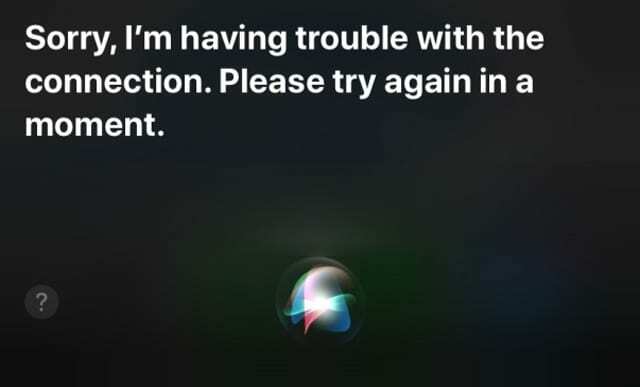
Se Siri disser algo como Sinto muito, estou tendo problemas para me conectar à rede ou tente novamente daqui a pouco, a conexão de internet do seu dispositivo pode ser o motivo!
Portanto, é vital que você tenha um sinal de WiFi ou celular confiável ao tentar fazer o Siri funcionar no seu iPhone.
Siri requer a Internet!
Atualmente, não há modo offline para Siri.
Siri funciona enviando dados para servidores da Apple. Seu dispositivo e servidores Apple convertem seu áudio em texto - isso é o que chamamos de reconhecimento de voz.
Em seguida, os servidores analisam esse texto para a intenção - isso é chamado de processamento de linguagem natural. Depois de determinar a intenção, esses servidores enviam os resultados de volta para o seu iPhone.
Sim, é complicado! E é incrível que toda essa troca de informações ocorra quase que instantaneamente (para nós!)
Verifique os servidores da Siri
Se sua conexão com a Internet estiver boa e funcionar com outros aplicativos, é possível que o problema esteja do lado da Apple. 
Vá para o site de status do sistema da Apple e verifique se há algum problema relatado com o Siri e as sugestões do Spotlight.
Qualquer serviço com problema mostra o ícone amarelo semelhante ao rendimento. Toque no problema para ver os detalhes e quaisquer atualizações.
O Siri não está aparecendo na tela de bloqueio?
Geralmente é uma configuração que não está ativada, geralmente causada por uma atualização recente do iOS.
Primeiro, verifique Configurações> ID facial (ou Touch ID) e senha e role para baixo até ‘Permitir acesso quando bloqueado’ e certifique-se de que ‘Siri’ esteja habilitado.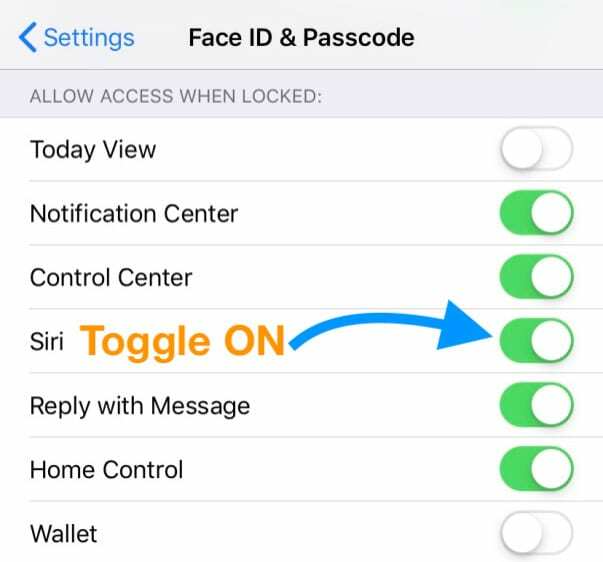
Outra maneira de ativar esse recurso é ir para Configurações> Siri e Pesquisa> e ative Permitir Siri quando bloqueado.
Se não funcionar imediatamente, reinicie o dispositivo e tente novamente.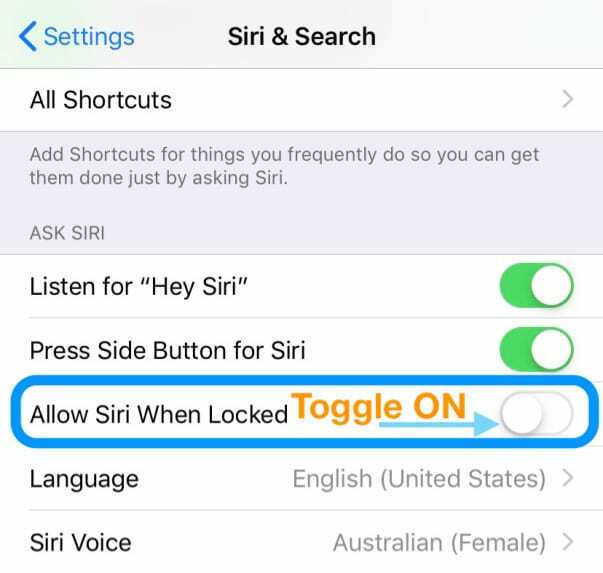
Para iOS 10 e inferior, vá para Configurações> Siri> e ative Acesso quando bloqueado.
Ei, Siri não está funcionando? 
Certifique-se de que seu iPhone é compatível com Ei, Siri
- Se você tiver um iPhone 6s ou posterior, ou um iPad Pro (exceto o iPad Pro de 12,9 polegadas de 1ª geração não é compatível), use “Hey Siri” sempre que
- Mas, para quem tem um iPhone 6 ou anterior, ou outro modelo de iPad ou iPod touch, conecte primeiro à energia. Dê uma chance ao Ei, Siri

Verifique se o Hey Siri está ativado
- E no iOS 11 e superior, vá para Configurações> Siri e Pesquisa
- Verifique se você habilitou Ouça o Ei Siri

- No iOS 10 e abaixo, selecione Configurações> Siri ou Geral> Siri e ativar o Siri, bem como Permitir Ei Siri
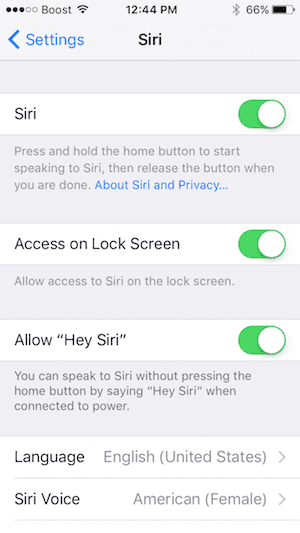
Em seguida, certifique-se de que seu dispositivo está voltado para cima
- Colocar o dispositivo virado para baixo desativa “Ei Siri”
- As tampas inteligentes desativam o Hey Siri quando fechadas
Ei, Siri não está funcionando em seus AirPods?
- Em AirPods (2ª geração) e AirPods Pro, certifique-se de ativar “Hey Siri” no iDevice ao qual seus AirPods se conectam
- Para quem usa AirPods de 1ª geração, toque duas vezes na haste AirPods para ativar o Siri
Limpe e limpe seus microfones e alto-falantes
Certifique-se de que seus microfones e alto-falantes estão limpos e não cobertos.
Sujeira, fiapos, poeira e muito mais podem entrar em seus microfones ou alto-falantes, então é uma boa ideia inspecioná-los.
Se você vir algo, use uma escova interdental, escova de dentes supermacia, kits de limpeza para aparelhos auditivos ou uma ferramenta especializada para limpeza de portas e remova os resíduos. 
Ao usar ar comprimido, certifique-se de segurá-lo a pelo menos 30 cm de distância da porta, já que um pouco mais de perto pode piorar o problema ao empurrá-lo para dentro do dispositivo!
Às vezes, os estojos cobrem microfones / alto-falantes, especialmente se você não estiver usando o estojo correto para seu modelo de iPhone ou iPad.
Redefina suas configurações de rede
Às vezes, basta atualizar a rede para colocar o Siri em funcionamento.
Antes de redefinir suas redes, certifique-se de ter as senhas para inserir novamente
- Vamos para Configurações> Geral> Redefinir
- Escolher Redefinir Ajustes de Rede

- Digite a senha do seu dispositivo, se solicitado
- No prompt, escolha Redefinir configurações de rede
- Assim que o dispositivo for reiniciado, reconecte-se às suas redes novamente e insira as senhas
Forçar o reinício do seu iDevice
- Em um iPhone 8 ou posterior e iPad sem um botão Home: Pressione e solte rapidamente o botão Aumentar Volume. Pressione e solte imediatamente o botão Diminuir volume. Em seguida, pressione e segure o botão Liga / Desliga / Superior até ver o logotipo da Apple e o dispositivo reiniciar

- Em um iPhone 7 ou iPhone 7 Plus ou iPod touch de 7ª geração: Pressione e segure os botões Lateral e Diminuir Volume por pelo menos 10 segundos, até ver o logotipo da Apple

- Em um iPhone 6s e anterior, iPad com botão inicial ou iPod touch: pressione e segure os botões inicial e superior (ou lateral) por pelo menos 10 segundos, até ver o logotipo da Apple

Desativar tipo para Siri
- Vamos para Configurações> Acessibilidade> Siri > desligar Digite para Siri

É possível que Digite para Siri está causando problemas na interação com o Siri, então vamos ver se desativá-lo ajuda.
Desativar modo de baixo consumo
Além disso, se o Modo de baixo consumo estiver ativado, a Apple desativa Alô siri para fins de economia de energia.
Se possível, desligue o modo de baixo consumo de energia 
- Use o Centro de Controle ou vá para Configurações> Bateria e desligue o Modo de baixo consumo
- Uma dica interessante para o leitor que funciona é desligar a porcentagem de bateria do seu iDevice. Vamos para Configurações> Bateria e desative a porcentagem da bateria

- Se não for possível, carregue e o Siri liga automaticamente quando o seu iDevice atinge uma carga suficiente
Como fazer o Siri voltar a funcionar
Experimente o modo avião 
- Ativar o modo avião, esperar 20-30 segundos e, em seguida, desativá-lo frequentemente ajuda a redefinir o Siri
- Para entrar no Modo Avião, abra o Centro de Controle ou abra Configurações> Modo avião

- Ative-o, espere cerca de 30 segundos e, em seguida, desligue-o novamente
- Agora verifique se o Siri começa a responder e mostrar os resultados!
Observe e possivelmente altere o idioma do Siri
- Certifique-se de que o Siri está configurado para o idioma correto (Configurações> Geral> Siri> Idioma)
- Para iOS 11 e superior, encontre isso em Configurações> Siri e Pesquisa (ou Siri)> Idioma
Um leitor compartilhou esta dica! Altere o idioma do Siri temporariamente e, em seguida, altere-o novamente
Como modificar o idioma do Siri
- Vamos para Configurações> Siri e Pesquisa
- Tocar Língua, sob o título Ask Siri
- Mude para outro idioma ou uma versão regional do seu idioma atual (como inglês (Canadá) em vez de inglês (Reino Unido)
- Quando você altera o idioma do Siri, ele desliga “Hey Siri” até que você treine novamente o Siri para sua voz

- Quando você altera o idioma do Siri, ele desliga “Hey Siri” até que você treine novamente o Siri para sua voz
- Assim que o Siri for atualizado para o novo idioma, reinicie o seu dispositivo
- Volte para as configurações do Siri e mude novamente para o seu idioma normal
- Como o Hey Siri está desativado, ative-o e siga as etapas para treinar o Siri para sua voz

Verifique se há restrições no Siri
Se você não consegue ligar o Siri em seu iDevice, certifique-se de que você não desabilitou o Siri nas Restrições.
- No iOS 12 ou posterior, vá para Configurações> Tempo de tela> Conteúdo e restrições de privacidade> Aplicativos permitidos
- Certifique-se de que Siri e Ditado está ligado

- Para iOS 11 ou anterior, vá para Configurações> Geral> Restrições e verifique se o Siri está desligado
Permitir que o Siri acesse sua localização
- Alguns dos recursos do Siri exigem que você use os Serviços de localização
- Vamos para Configurações> Privacidade> Serviços de localização> Siri e ditado> selecionar Ao usar o aplicativo
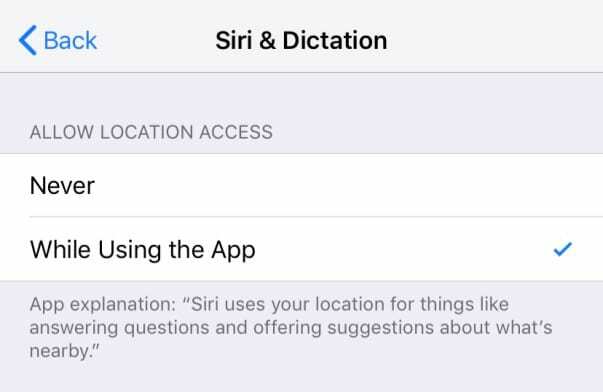
Ligar / desligar o ditado
-
Configurações> Geral>Teclados> Alternar Ativar Ditado desligado e ligado
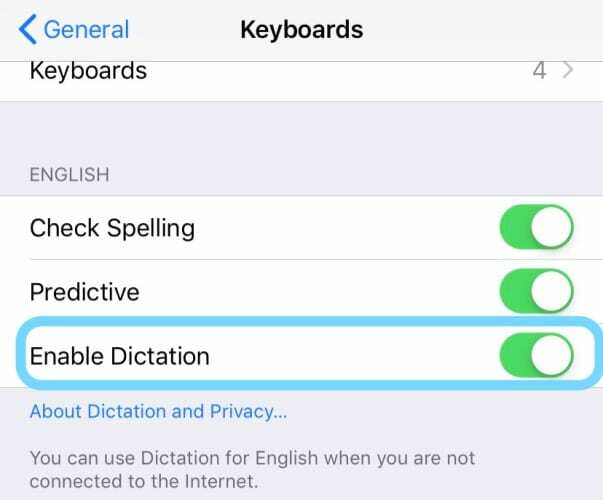
- Esta configuração é a última configuração na tela, então você precisa rolar para baixo até a parte inferior da tela para acessar este
Desativar Siri
- Tocar Configurações> Siri e Pesquisa (para iOS mais antigo, Ajustes> Siri ou Ajustes> Geral> Siri)
- Desative o Siri, se possível
- Para iOS 11 e superior, desative o seguinte:
- Ouça “Hey Siri”
- Pressione o botão lateral para Siri
- Permitir Siri quando bloqueado

- Desligue e ligue o seu iPhone e reative o Siri novamente
Desligue sua VPN
Se você usa uma VPN, alguns acabam bloqueando o Siri e o acesso do seu dispositivo aos servidores Apple.
Em particular, as pessoas relatam ter visto a mensagem de erro ‘Conexão não disponível’ ao tentar acessar o Siri em sua conexão de celular.
Se você estiver tendo esse problema, verifique as configurações de VPN. 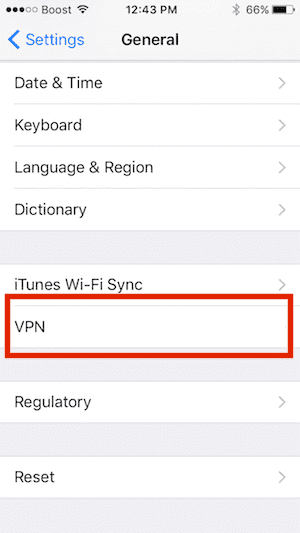
Se você tiver uma VPN que não usa ou não precisa mais, exclua o perfil VPN nas configurações do iPhone tocando em Configurações> Geral> VPN.
Depois de remover o Perfil VPN, experimente.
Muitas vezes, as novas versões do iOS parecem não funcionar com algumas das instalações de VPN mais antigas do seu iPhone.
Redefinir todas as suas configurações
Se nada está ajudando até agora, vamos tentar redefinir as configurações personalizadas do seu dispositivo e retorná-las aos padrões da Apple.
Quando você opta por redefinir todas as configurações, está apagando todas as configurações salvas do seu iDevice (coisas como papéis de parede, configurações de acessibilidade, configurações de brilho e tela) e devolvê-los à fábrica padrões.
Para redefinir todas as configurações do iPhone
- Vamos para Configurações> Geral> Redefinir > Redefinir todas as configurações

- Digite sua senha e toque em Redefinir todas as configurações para confirmar
- Seu iPhone redefine suas configurações e reinicia
Dica legal! Você já se perguntou o que significa Siri? É na verdade Speech euinterpretação e Recognição euinterface

Não consegue ouvir o Siri?
Um leitor notou que o volume do Siri é independente do volume definido em seu dispositivo.
Enquanto o Siri responde a uma pergunta, pressione o botão de volume para aumentar o volume! Som instantâneo !!!
O Siri não funciona após as atualizações do iOS?
Antes de qualquer coisa, tente uma reinicialização forçada - consulte as instruções acima.
Siri trabalhando apenas com dados celulares?
Vários usuários descobriram que o Siri em seu dispositivo móvel funciona apenas quando conectado ao Wi-Fi, mas não funciona quando eles estão em uma conexão de celular longe de casa ou do escritório.
Esse problema geralmente é causado por sua VPN.
Exclua ou desative sua VPN e veja se faz diferença.
Siri está cortando você no meio da frase?
Um problema recente do iOS é que parece que o Siri literalmente o interrompe antes de você terminar o comando!
As coisas pioraram tanto que, quando você começa a perguntar ou digitar uma pesquisa "por que o Siri ...", a sugestão de preenchimento automático é "... me desligue!"
Foi assim que fizemos o Siri parar de interromper e ouvir tudo o que dizemos!
Primeiro, atualize seu iOS.
Se ainda for um problema, tente as seguintes sugestões.
O “Easy” Siri Fix
Certifique-se de manter pressionado o botão lateral ou home o tempo todo em que estiver fazendo uma pergunta ao Siri.
- Não espere ouvir o carrilhão familiar
- Em vez de, pressione e segure o botão lateral ou home e comece a falar imediatamente
- Continue segurando o botão até terminar de falar
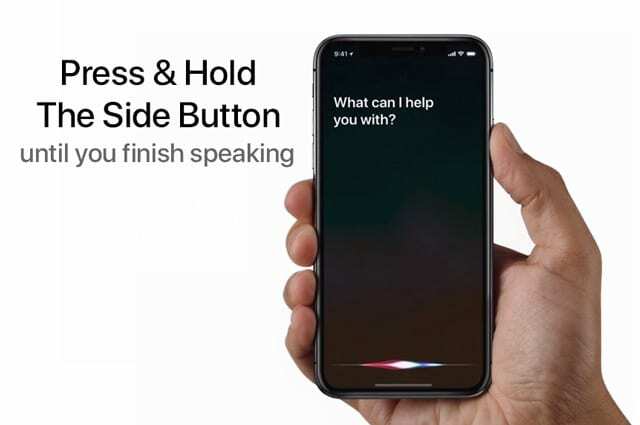
Conforme esperado, assim que você soltar o botão, o Siri começará a responder a você ou realizar a ação necessária.
Desligue o Siri
Outra correção simples para o Siri estar agindo de forma estranha é ligar e desligar a funcionalidade.
- Abrir Definições
- Role para baixo e selecione Siri e Pesquisa
- Desative o seguinte:
- Ouça “Hey Siri”
- Pressione o botão lateral para Siri
- Permitir Siri quando bloqueado
- Uma vez feito isso, um pop-up aparece confirmando que você deseja desligar completamente o Siri
- Toque em Desligar Siri

- Reinicie seu iPhone
- Quando o telefone ligar novamente, volte para as configurações e ligue o Siri novamente
- Siga as instruções na tela para treinar Siri para sua voz novamente
CONSULTE MAIS INFORMAÇÃO: Não consegue desligar o Siri no iOS 11+? É mais fácil do que você pensa
Entre em contato com a Apple 
Se tudo mais falhar, faça um consulta no Apple Genius Bar a serviço.
Forneça feedback sobre o desempenho do Siri
É sempre uma boa opção sair também feedback com a Apple diretamente.
Ao navegar na página de feedback do produto da Apple, você descobrirá que não há opções para o Siri.
Em vez disso, selecione seu iPhone ou qualquer dispositivo que tenha o problema de Siri e preencha o formulário apropriado.
Embrulhando-o
Esperamos que as dicas e recursos fornecidos acima tenham funcionado para você e que você possa fazer o Siri funcionar no seu dispositivo novamente. Informe-nos nos comentários se houver outros problemas que você está enfrentando com o Siri.
E não se esqueça de nos informar se você encontrar outra correção que não seja mencionada aqui!
Dicas do leitor 
- Tente mudar apenas para viva-voz. Quando fiz isso, o Siri começou a funcionar imediatamente!
- Esse processo funcionou para Laurie.
- Desligue o Siri e ligue-o novamente
- Configurar e treinar Siri
- Ligar Pressione o botão lateral (ou inicial) para o Siri
- Em vez de dizer Ei Siri, pressione e segure o botão lateral até ativar o Siri
- Depois de atualizar para a versão mais recente do iOS, o Siri não funcionou no meu iPhone XS Max! Ei, Siri pareceu responder, mas imediatamente parou de funcionar. Eu tentei uma reinicialização forçada seguindo as instruções neste artigo e pronto, o Siri está funcionando novamente! A reinicialização forçada parece ter resolvido o problema. Yippee
- Se você compartilha um ID Apple com familiares ou amigos, isso pode levar a problemas com o Siri se os dispositivos tiverem o iCloud ativado. Experimente desligar o Siri no iCloud e ver se as coisas melhoram (vá em Ajustes> Apple ID> iCloud> e desative o Siri.) Isso funcionou para mim e meu marido - já que compartilhamos um ID Apple!
- Desliguei o ditado, reiniciei o telefone e liguei-o novamente. Em última análise, foi isso que funcionou para mim. Encontre Habilitar Ditado em Ajustes> Geral> Teclados
- Mude para viva-voz apenas e veja se o Siri começa a funcionar novamente
- Tente usar o Siri com seus fones de ouvido (AirPods ou qualquer outro fone de ouvido) e veja se funciona
- Mudei minha voz Siri para um condado diferente (no meu caso, para uma mulher australiana). Depois de 30 minutos ou mais, o Siri começou a trabalhar novamente e eu pude configurar o Hey Siri. Depois disso, eu mudei de volta para o inglês do Reino Unido (masculino). Então, experimente esta dica se você estiver tendo problemas!
- Este passo a passo funcionou para mim:
- Redefinindo as configurações de rede
- Desconectando o Bluetooth e reconectando
- Restaurar como um novo iPhone e conectar a um backup recente

Obcecado por tecnologia desde a chegada antecipada do A / UX na Apple, Sudz (SK) é responsável pela direção editorial do AppleToolBox. Ele mora em Los Angeles, CA.
Sudz é especialista em cobrir todas as coisas do macOS, tendo revisado dezenas de desenvolvimentos do OS X e do macOS ao longo dos anos.
Em uma vida anterior, Sudz trabalhou ajudando empresas da Fortune 100 com suas aspirações de tecnologia e transformação de negócios.